endnote文献管理软件是由Thomson Scientific公司专门为科研人员以及学生群体打造的一款超级强大的文献管理软件,有数以百万计的研究人员、学生和图书管理员使用,同时在这里还为用户提供了超多人性化且贴心的功能,其中包含:在线搜索文献、建立文献库和图片库、定制文稿、引文编排、文献检索工具、文摘和全文的管理工具以及引文编排工具等多种功能,这样就可以更好的帮助用户在线文献搜索。而且,值得一说的是,在这里还能够随意的允许用户对文献进行加入文本、图像、表格以及方程式等内容,甚至还支持链接添加以及自动编辑排版,并也可以通过它在电脑和网络账号之间自由添加或者移动文件附件,查看和批注PDF文件,并自动更新参考文献,功能十分的强大。
另外,集成了目前国际期刊的参考文献格式有3776种,写作模板几百种,其中还涵盖各个领域的杂志,用户可以方便地使用这些格式和模板,给了用户一个新的选择权利,可以自由的编辑文献,很实用,甚至还添加了分组功能,这可以说是整理文献的一个重要功能了,而本程序最多支持二级分组,虽然看着有点少,但是也绝够用了的哦,同时还可以方便地扩展任何语言参考书目,允许用户创建任意大小的文献库,可以说使用起来非常的不错。此外在这里还对图标进行了全面的更新设计,由之前X7的暖色系改成了冷色系的蓝调,这两个版本的图标上发生了巨大的差异,以前的图标不仅颜色改变了,而且样式也改变了,全新的图标界面给人焕然一新的感觉,有需要的朋友欢迎前来下载体验。
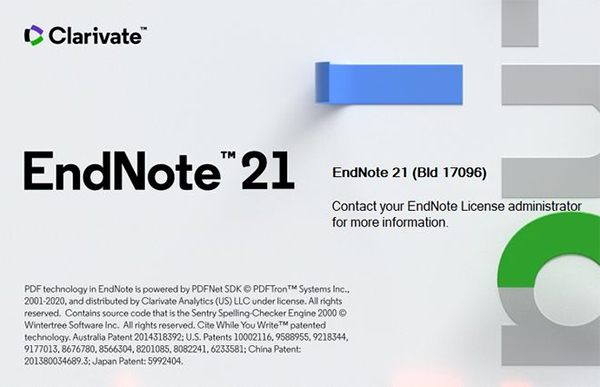
软件功能
1、在线搜索文献:直接从网络搜索相关文献并导入到Endnote的文献库内。
2、建立文献库和图片库:收藏,管理和搜索个人文献和图片、表格。
3、定制文稿:直接在Word中格式化引文和图形,利用文稿模板直接书写合乎杂志社要求的文章。
4、引文编排:可以自动帮助我们编辑参考文献的格式。
5、文献检索工具:可以在软件界面搜索多个数据库,而无需逐一打开数据库网站。
6、文摘及全文的管理工具:可以帮助我们高效管理大量的文献信息。
7、引文编排工具:可以自动帮助我们编辑参考文献的格式。
软件特色
1、PDF 自动导入:PDF Auto Import Folder
以前可以通过 File-Import-File 或 Fold 功能导入文献或者目录。此次X7的PDF自动导入更省事。可以为X7指定一个文件夹,只要该文件夹的新的 PDF 下载,X7就可以自动导入,完全不用人干预。省事吧!连手动导入都省了。
2、PDF 自动重命名:PDF Auto Renaming Options
以前通过 File-Import-File 或 Fold 功能导入的文献或者通过 File Attachments 添加的附件,PDF 文件名都以原始名称。这样做的坏外有很多,因为很多下载的文章名称都是一些无意义的名字,如数字和字母的组合。在软件中存档文件夹内也是以这些名字命名的。因此找起来很不方便。谁知道一串数字和字母下面的文献是什么内容。需要一个个的打开看看才知道。此处X7升级更新了可以自动重命名功能:PDF Auto Renaming Options。可以根据设定的规则自动重命名新添加的 PDF 文档。
3、PDF 导入自动分组:PDF Import & Create a Group Set
以前导入 PDF 时都在导入到一个临时文件夹内,原有的文件夹层次就没有。此次X7导入时可以保留原文件夹目录层次,再也不会一个个为每个导入的文献分目录了。
4、参考文献分组功能:Categorize References
以前软件插入的文献是杂志图书在一起。X7此次更新了可以为插入的参考文献分组功能,根据文献的性质为分期刊、图书、硕博论文等。
5、PowerPoint 插入功能
以前的程序不能在 PowerPoint 中插入文献,此次X7更新了可以为 PowerPoint 插入引文的功能。但是本功能仅限于 Windows 版本,Mac 版本未提供本功能。
6、可查询 PDF 标注文字
自X5就推出 PDF 标记(Sticky Note)功能,並可在查询功能中查到标记的文字。
7、 Sync 同步功能进一步加强
EndNote Web 中的共享群组(Shared groups),在X7进行同步 (Sync)後,客户端会出现 Share groups。另外,X7还支持客户端与 ipad 版EndNote之间的同步。
8、改进阅读与未读(Read/Unread)及评分(Rating)功能
软件推出了阅读状态(Read/Unread)和评分(Rating)功能,这一功能的增加太有用了!具体的使用今后再说。在X7中这两项功能进行了轻度的改进。在软件中,所有 Unread 文献均以粗体显示,而在X7中可以选择未读文献不以粗体显示。
9、新增文献类型:Podcast、Interview、Press Releases
手动新建文献时,文献类型更丰富,新增加了 Podcast、Interview、Press Releases 等类型。
10、手动更改 Library 位置
可以通过手动拽的访求更改 Library 位置顺序。
endnote文献管理软件使用教程
1、在网站中查找自己需要引用的文献,分别在左侧的方框选中。
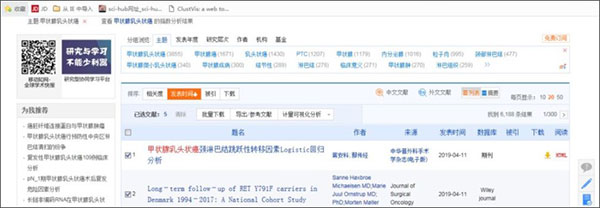
2、点击“导出/参考文献”
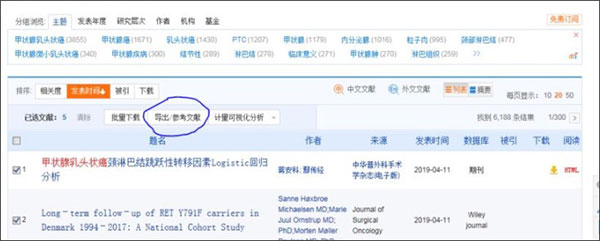
3、新出来的界面如下
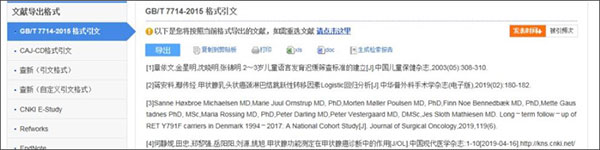
4、在新出来的界面左侧文献导出格式选中“Endnote”
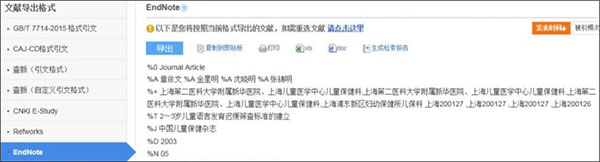
5、点击导出按钮,得到下图
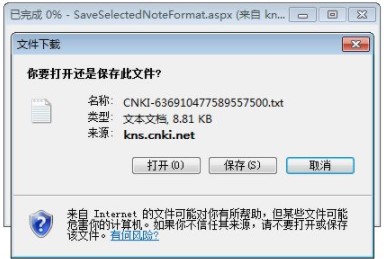
6、保存文件至需要的位置,然后打开endnote-依次点击文件-导入-文件即可
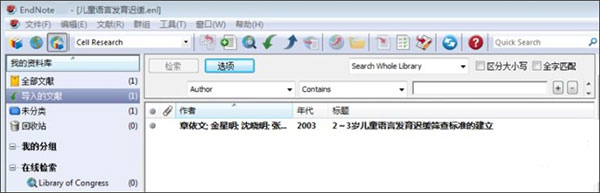
快捷键
CTRL + N 新建参考文献条目
CTRL + CLICK 自由选择多个参考文献条目
SHIFT + CLICK 选择连续多个参考文献条目
CTRL + E 打开选择的参考文献条目
CTRL + W 关闭活动窗口
CTRL + SHIFT + W 关闭与活动窗口同类型的所有窗口
TAB 在打开的参考文献编辑窗口内跳到一个编辑字段
SHIFT + TAB 在打开的参考文献编辑窗口内跳到一个编辑字段
CTRL + D 删除一条参考文献
CTRL + A 全选/全不选
CTRL + F 打开搜索参考文献数据库窗口
CTRL + Y 启动拼写检查器(打开至少一条参考文献条目的情况下有效)
CTRL + R 对组内的参考文献条目批量进行文本替换
CTRL + H (CTRL+M)显示所有参考文献条目
CTRL + G 打开参考文献指明的网址链接
CTRL + J 在打开的参考文献中查找词或短语
其它版本下载
-
查看详情
endnote x9.1中科大批量授权版
 96.02M
96.02M
-
查看详情
endnote x9 v19.3.3官方版
 101.96M
101.96M
-
查看详情
endnote x7中文版 v17.0.7072
 95.53M
95.53M
-
查看详情
endnote x8中文版
 114.95M
114.95M
-
查看详情
endnote20中文版
 108.67M
108.67M
-
查看详情
endnote x6汉化版 附安装教程
 41.33M
41.33M
发表评论
7人参与,7条评论- 第7楼河南省郑州市联通网友发表于: 2022-12-12 11:13:00
- 厉害啊0盖楼(回复)
- 第6楼北京市海淀区联通网友发表于: 2021-03-07 09:28:45
- 好用........0盖楼(回复)
- 第5楼广东省广州市鹏博士长城宽带网友发表于: 2019-07-15 22:07:36
- 使用非常顺畅,非常棒0盖楼(回复)
- 第4楼广东省广州市鹏博士长城宽带网友发表于: 2019-07-15 21:58:00
- 非常棒0盖楼(回复)
- 第3楼北京市北京化工大学教育网网友发表于: 2019-03-29 13:53:42
- 非常好用0盖楼(回复)
- 第2楼中国科技网网友发表于: 2019-03-09 20:28:58
- 非常非常好用,写论文必备0盖楼(回复)
- 第1楼四川省绵阳市电信网友发表于: 2019-01-21 19:59:14
- 很好用,初学科研狗必学0盖楼(回复)
软件排行榜
热门推荐
 石墨文档电脑版 v3.3.1官方正式版310.56M / 简体中文
石墨文档电脑版 v3.3.1官方正式版310.56M / 简体中文 icecream pdf editor电脑版 v3.21简体中文版21.61M / 简体中文
icecream pdf editor电脑版 v3.21简体中文版21.61M / 简体中文 金山文档电脑版 v3.9.8官方版95.76M / 简体中文
金山文档电脑版 v3.9.8官方版95.76M / 简体中文 endnote x9.1中科大批量授权版 96.02M / 英文
endnote x9.1中科大批量授权版 96.02M / 英文 码字精灵 v5.5绿色版12.21M / 简体中文
码字精灵 v5.5绿色版12.21M / 简体中文 Yu Writer(Markdown编辑器) v0.4.4绿色版40.95M / 英文
Yu Writer(Markdown编辑器) v0.4.4绿色版40.95M / 英文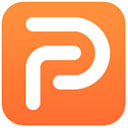 PPT模板大师官方版 v23.0.0.1电脑版3.32M / 简体中文
PPT模板大师官方版 v23.0.0.1电脑版3.32M / 简体中文 求索人事档案管理系统(人事档案管理软件) v16.4官方版8.55M / 简体中文
求索人事档案管理系统(人事档案管理软件) v16.4官方版8.55M / 简体中文 电子书管理器calibre v6.2.1官方版132M / 简体中文
电子书管理器calibre v6.2.1官方版132M / 简体中文




 石墨文档电脑版 v3.3.1官方正式版
石墨文档电脑版 v3.3.1官方正式版 icecream pdf editor电脑版 v3.21简体中文版
icecream pdf editor电脑版 v3.21简体中文版 金山文档电脑版 v3.9.8官方版
金山文档电脑版 v3.9.8官方版 endnote x9.1中科大批量授权版
endnote x9.1中科大批量授权版  码字精灵 v5.5绿色版
码字精灵 v5.5绿色版 Yu Writer(Markdown编辑器) v0.4.4绿色版
Yu Writer(Markdown编辑器) v0.4.4绿色版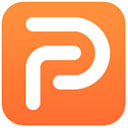 PPT模板大师官方版 v23.0.0.1电脑版
PPT模板大师官方版 v23.0.0.1电脑版 求索人事档案管理系统(人事档案管理软件) v16.4官方版
求索人事档案管理系统(人事档案管理软件) v16.4官方版 电子书管理器calibre v6.2.1官方版
电子书管理器calibre v6.2.1官方版 赣公网安备36010602000168号,版权投诉请发邮件到ddooocom#126.com(请将#换成@),我们会尽快处理
赣公网安备36010602000168号,版权投诉请发邮件到ddooocom#126.com(请将#换成@),我们会尽快处理